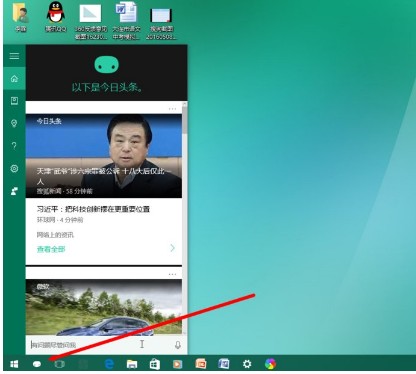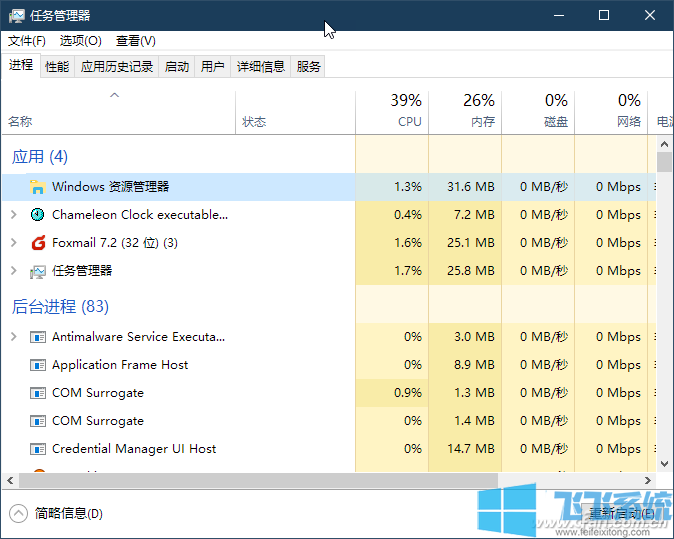win10怎么修改计算机名称?win10系统修改计算机名称教程
- 编辑:飞飞系统
- 时间:2020-04-10
不知道大家有没有注意过,我们在电脑中进行很多操作时都会看到计算机的名称,这个名称一般是安装电脑时随机分配的,但是有些人可能会对这个名称不太满意想要修改它。那么win10系统中如何修改计算机名称呢?很多初次修改的人可能还不知道怎么操作,为此小编给大家分享一下详细的操作步骤,我们一起来看一看吧
1、按下win键打开开始菜单栏,点击开始菜单栏左侧的“设置”图标
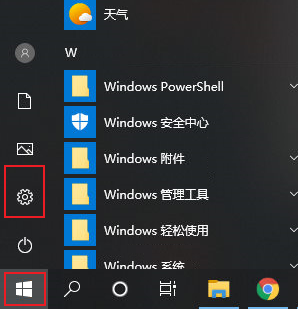
2、在弹出的Windows 设置窗口中点击“系统”选项
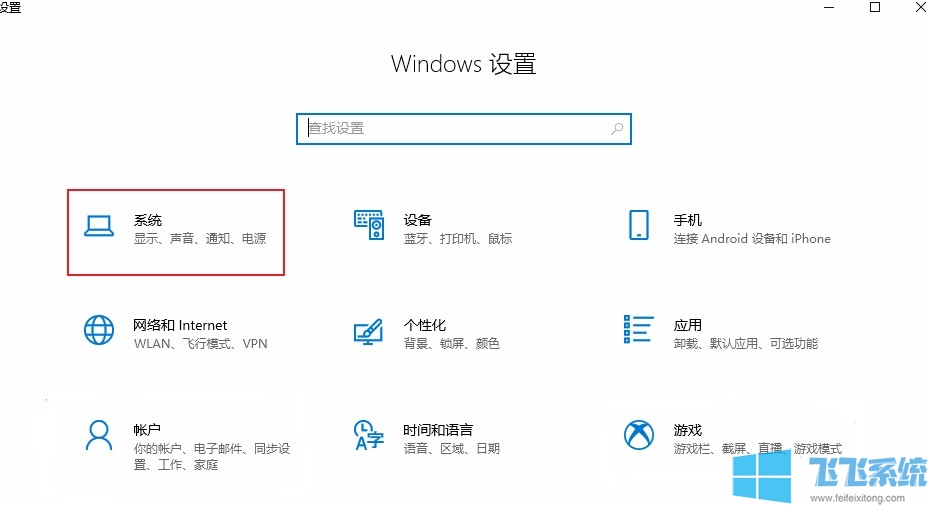
3、在系统相关设置左侧菜单中点击“关于”菜单项
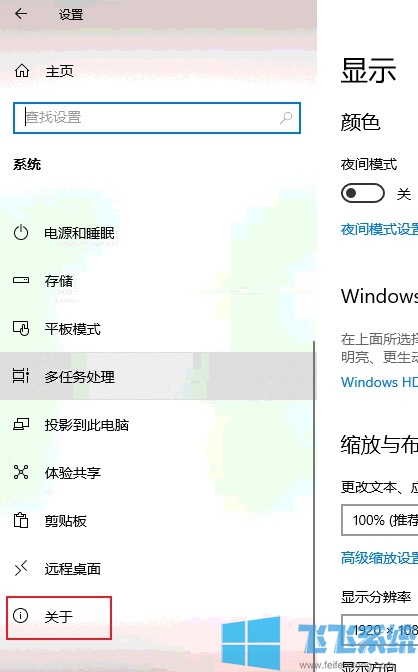
4、这时右侧窗口中会显示出系统相关内容,点击“重命名电脑”按钮
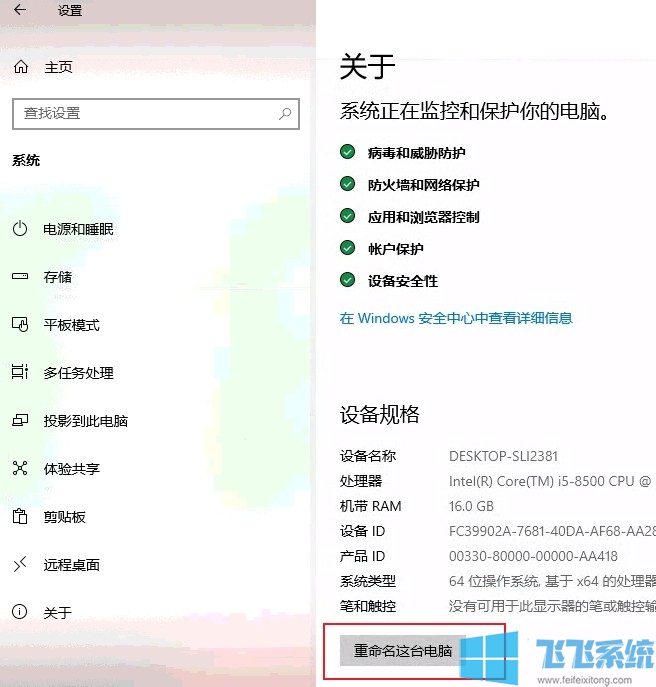
5、在弹出的框中输入需要修改的计算机名,点击下一步,完成后按照提示重启计算机就可以成功完成修改了
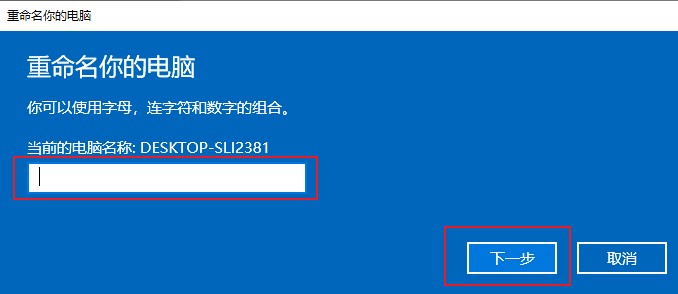
以上就是win10系统修改计算机名称教程,更多win10系统相关内容欢迎继续关注飞飞系统
win10系统修改计算机名称教程
1、按下win键打开开始菜单栏,点击开始菜单栏左侧的“设置”图标
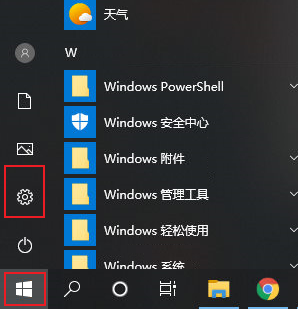
2、在弹出的Windows 设置窗口中点击“系统”选项
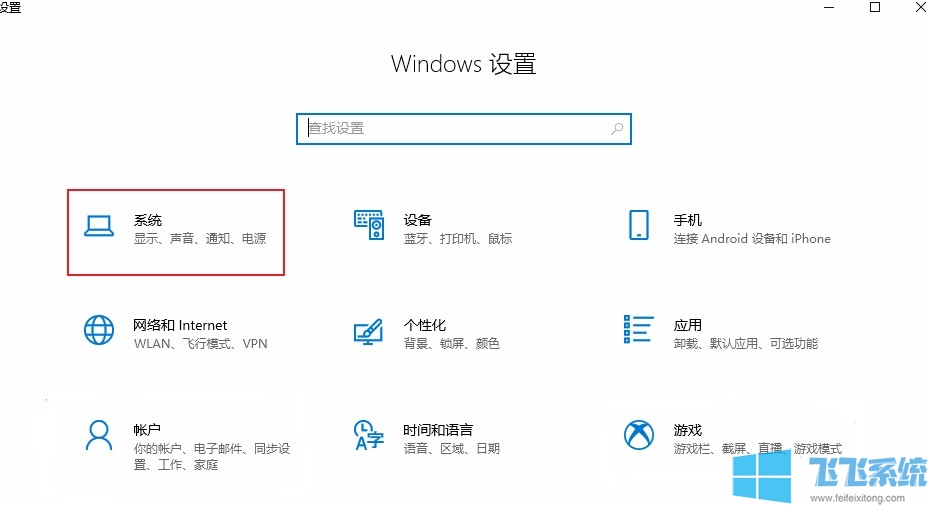
3、在系统相关设置左侧菜单中点击“关于”菜单项
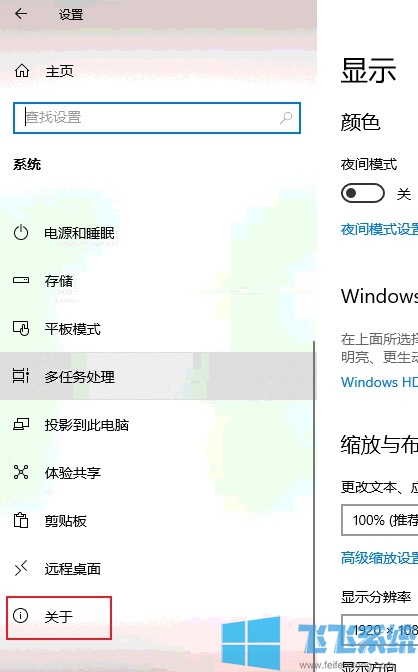
4、这时右侧窗口中会显示出系统相关内容,点击“重命名电脑”按钮
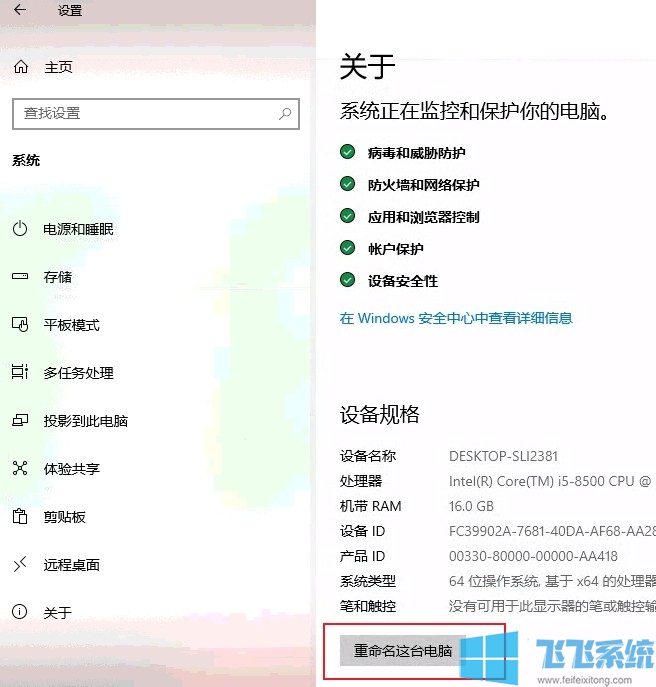
5、在弹出的框中输入需要修改的计算机名,点击下一步,完成后按照提示重启计算机就可以成功完成修改了
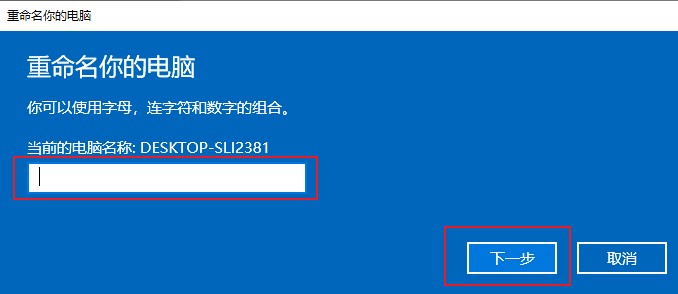
以上就是win10系统修改计算机名称教程,更多win10系统相关内容欢迎继续关注飞飞系统